Du stehst am Anfang deiner musikalischen Reise und möchtest lernen, wie du eigene Musik mit Magix Music Maker erstellen kannst? In diesem Text werden dir die wichtigsten Funktionen und Schritte erklärt, um deine ersten musikalischen Projekte erfolgreich umzusetzen. Lass uns gemeinsam in die Welt der Musikproduktion eintauchen und entdecken, wie du deine kreativen Ideen verwirklichen kannst.
Wichtigste Erkenntnisse
- Die Grundfunktionen von Magix Music Maker kennenlernen
- Ein Projekt laden oder neu starten und Spuren hinzufügen
- Sounds und Samples importieren und bearbeiten
- Das Tempo deines Projekts anpassen
- Effekte anwenden und die Lautstärke steuern
Schritt-für-Schritt-Anleitung
1. Programmstart und Projektwahl
Öffne Magix Music Maker und wähle zwischen dem Beginn eines neuen oder dem Laden eines bestehenden Projekts. Du kannst entweder ein leeres Projekt starten oder ein Demoprojekt laden. Ich zeige dir, wie du das Demoprojekt „House by the Sea“ auswählst und startest.
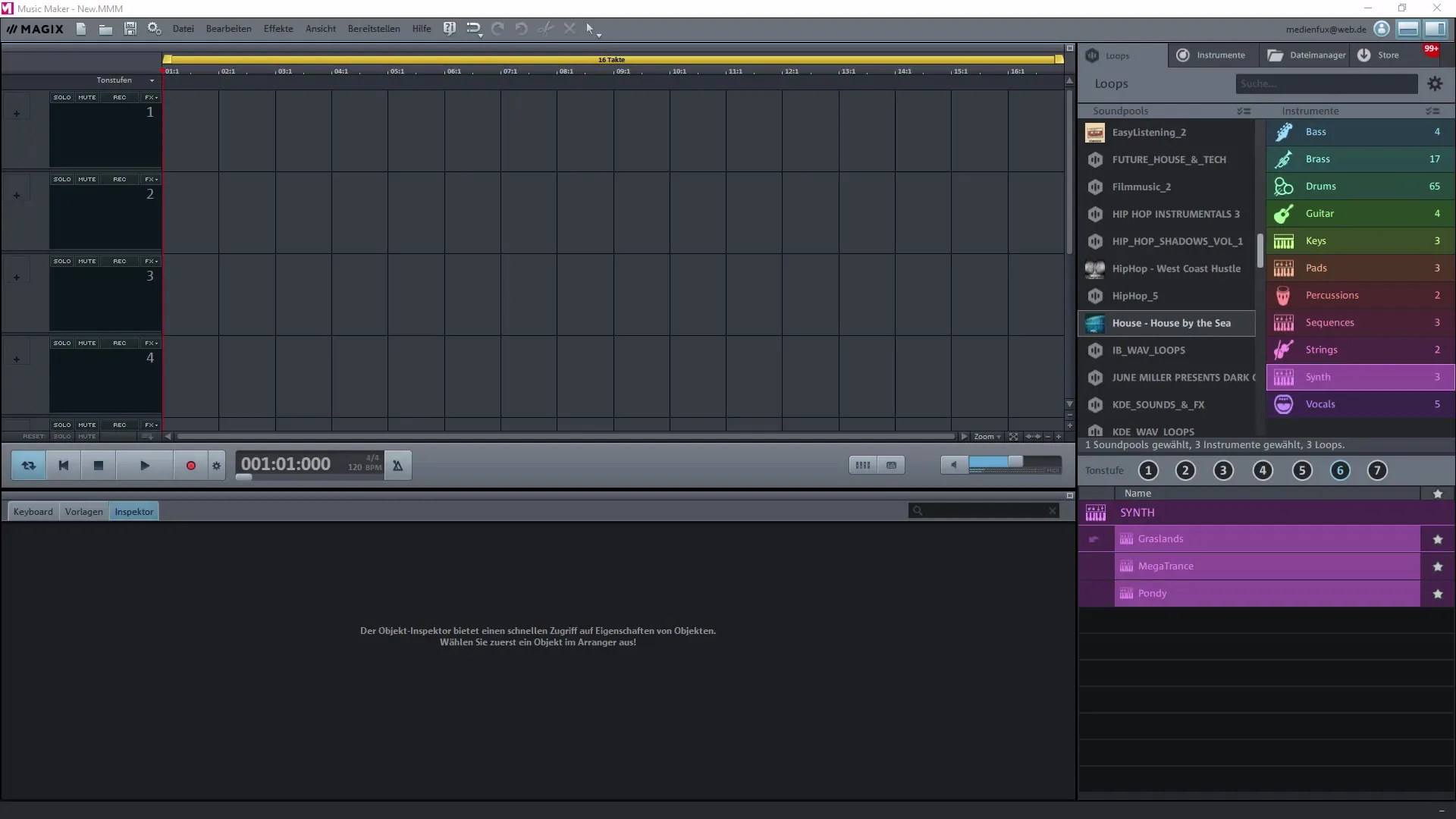
2. Layout und Soundpool anpassen
Nachdem dein Projekt geladen ist, siehst du die Benutzeroberfläche mit den Standardspuren. Um Ordnung zu schaffen, kannst du das Layout zurücksetzen. Hier ist es hilfreich, auch das Keyboard wieder einzublenden.
3. Samples importieren und verwenden
Wähle im Soundpool ein Sample aus und ziehe es per Drag-and-Drop in deine Bearbeitungsspur. Dies ermöglicht dir, den passenden Sound für dein Projekt auszuwählen und die Taktrate anzupassen. Wenn dein Sample eine andere BPM hat, wird dies automatisch in dein Projekt übernommen.
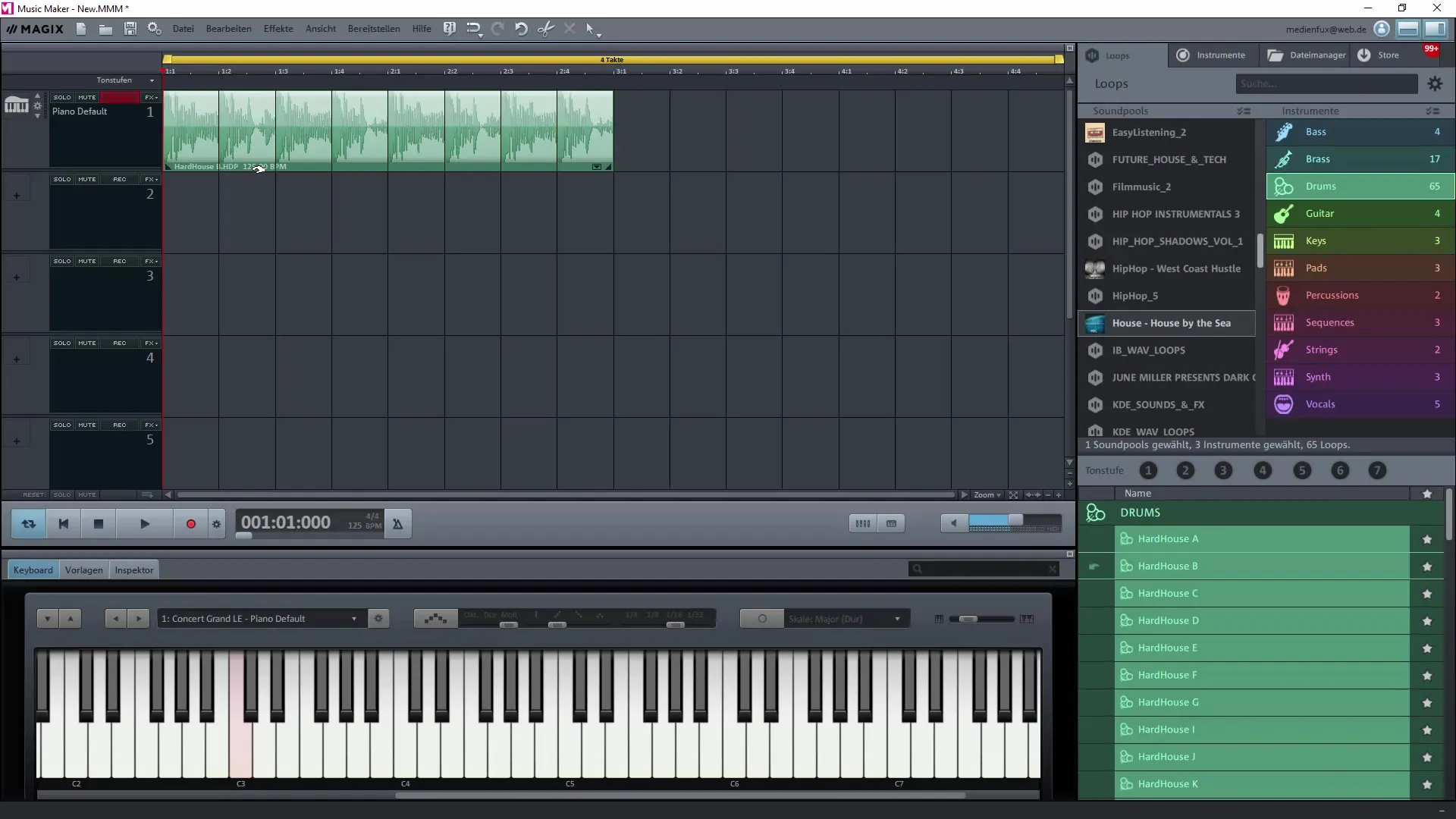
4. BPM anpassen
Magix erlaubt es dir, die BPM deines Projekts schnell anzupassen. Klicke dazu auf die BPM-Anzeige und wähle die gewünschte Geschwindigkeit aus. Die Samples werden entsprechend neu berechnet, was dir hilft, den gewünschten Sound zu erreichen.
5. Sounds erweitern
Nutze die Möglichkeit, zusätzliche Samples zu kaufen und in dein Soundpool zu integrieren. Die Optionen in den Einstellungen erlauben es dir, verschiedene Audiodateien anzuzeigen, einschließlich der BPM, um dir einen besseren Überblick über deine Sounds zu verschaffen.
6. Spuren bearbeiten
Du kannst die einzelnen Spuren anpassen, indem du die Lautstärke regulierst und Übergänge schaffen kannst, indem du die Anfasser oder die Enden der Samples veränderst. So kannst du die Lautstärkekurven sanft anpassen.
7. Samples einkürzen oder duplizieren
Eine nützliche Funktion ist, dass du Samples einkürzen oder duplizieren kannst. Halte die Steuerungstaste gedrückt, während du das Sample ziehst, um eine Kopie anzulegen. Dies ist besonders nützlich, wenn du verschiedene Teile desselben Samples in deinem Projekt verwenden möchtest.
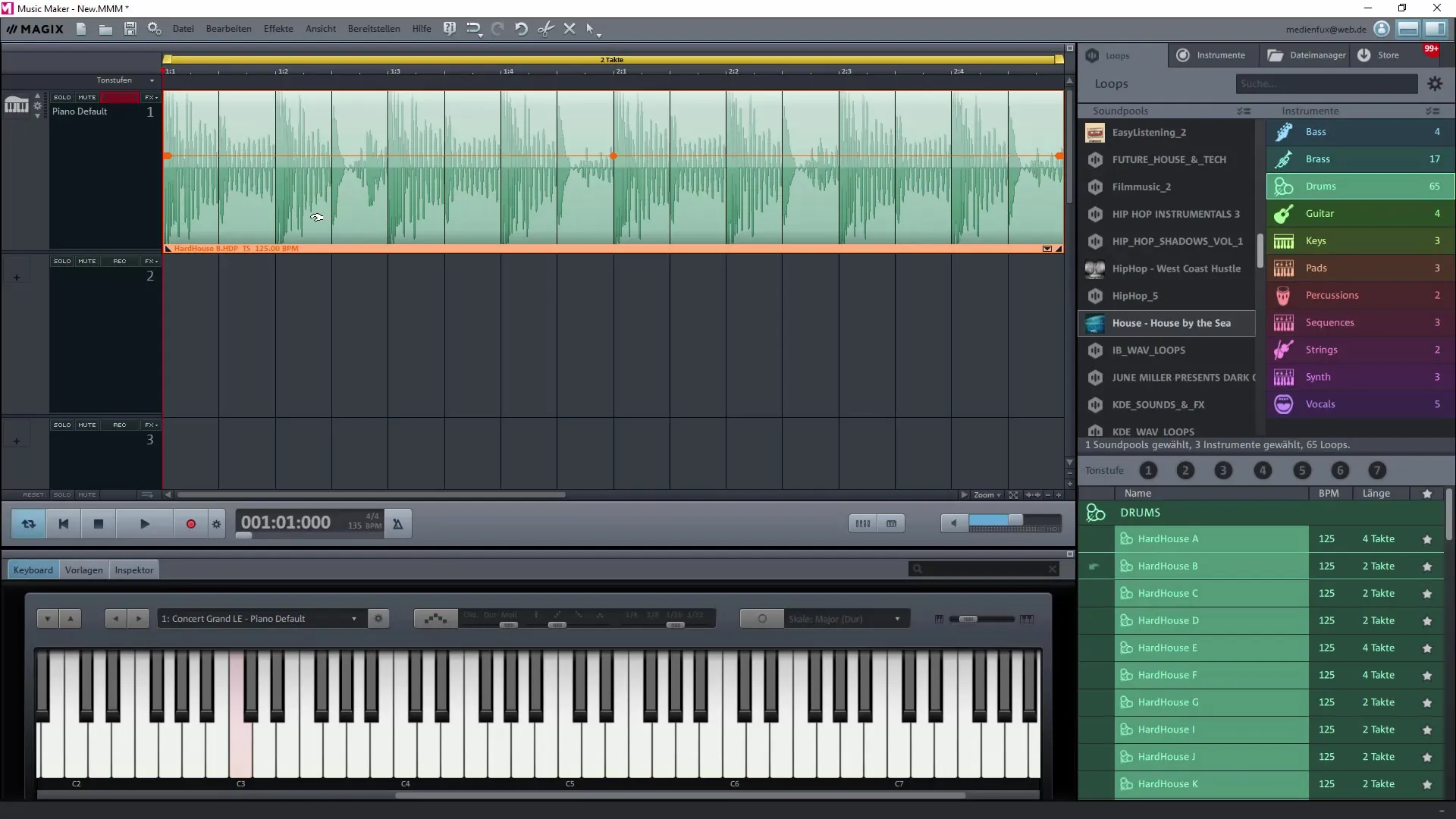
8. Feinarbeit mit Raster und Zoom
Um die exakte Positionierung deiner Samples präzise anzupassen, kannst du das Raster nutzen. Gehe in die Ansicht und wähle die gewünschte Taktgrenze aus, damit deine Samples exakt platziert sind. Möglicherweise musst du hineinzoomen, um die kleinsten Details zu erfassen.
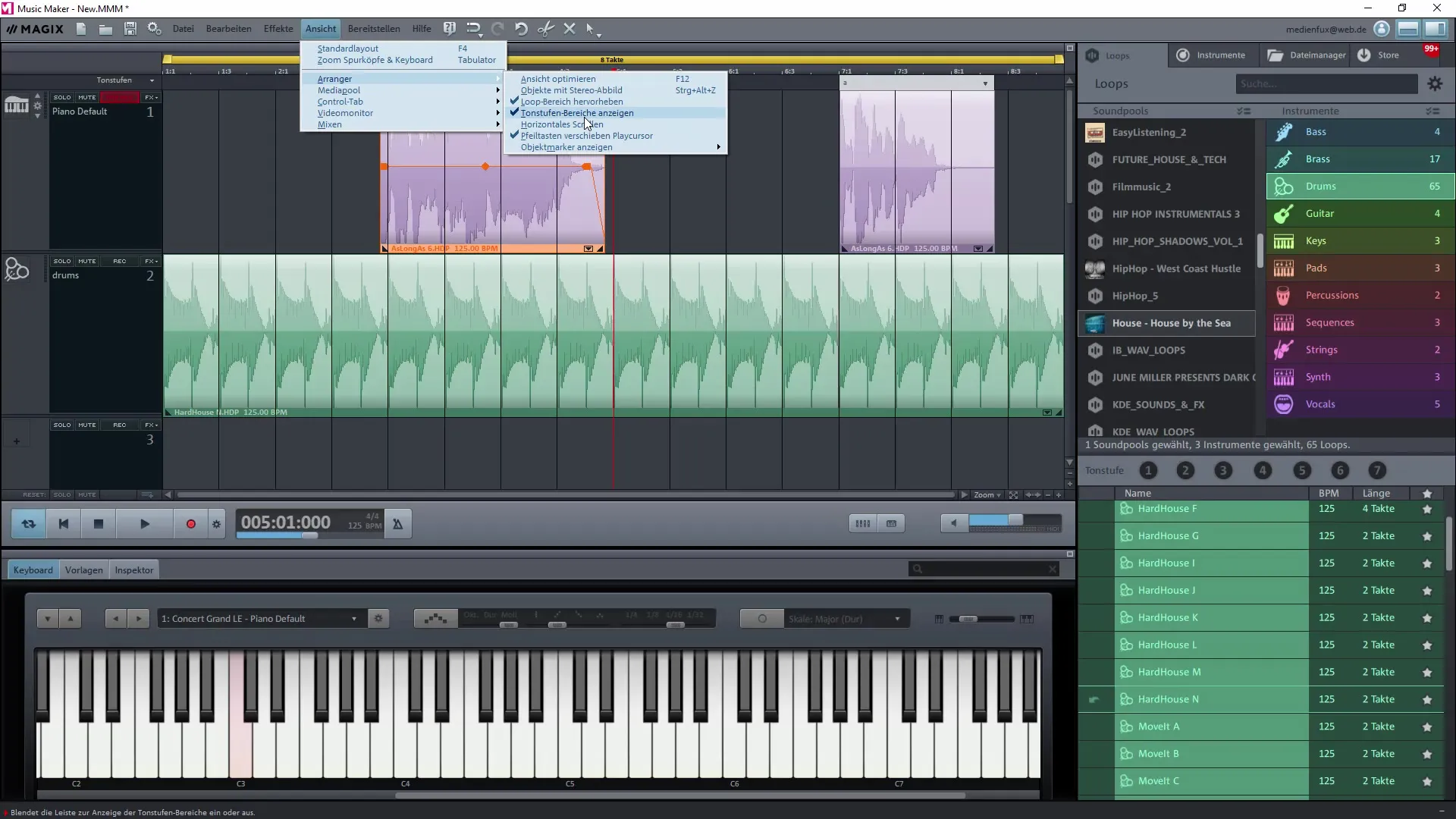
9. Effekte anwenden
Das Hinzufügen von Effekten ist ein kreativer Prozess, der deinem Projekt mehr Tiefe bietet. Du kannst verschiedene Voreinstellungen für deine Sounds ausprobieren und die Audioeinstellungen nach Belieben anpassen.
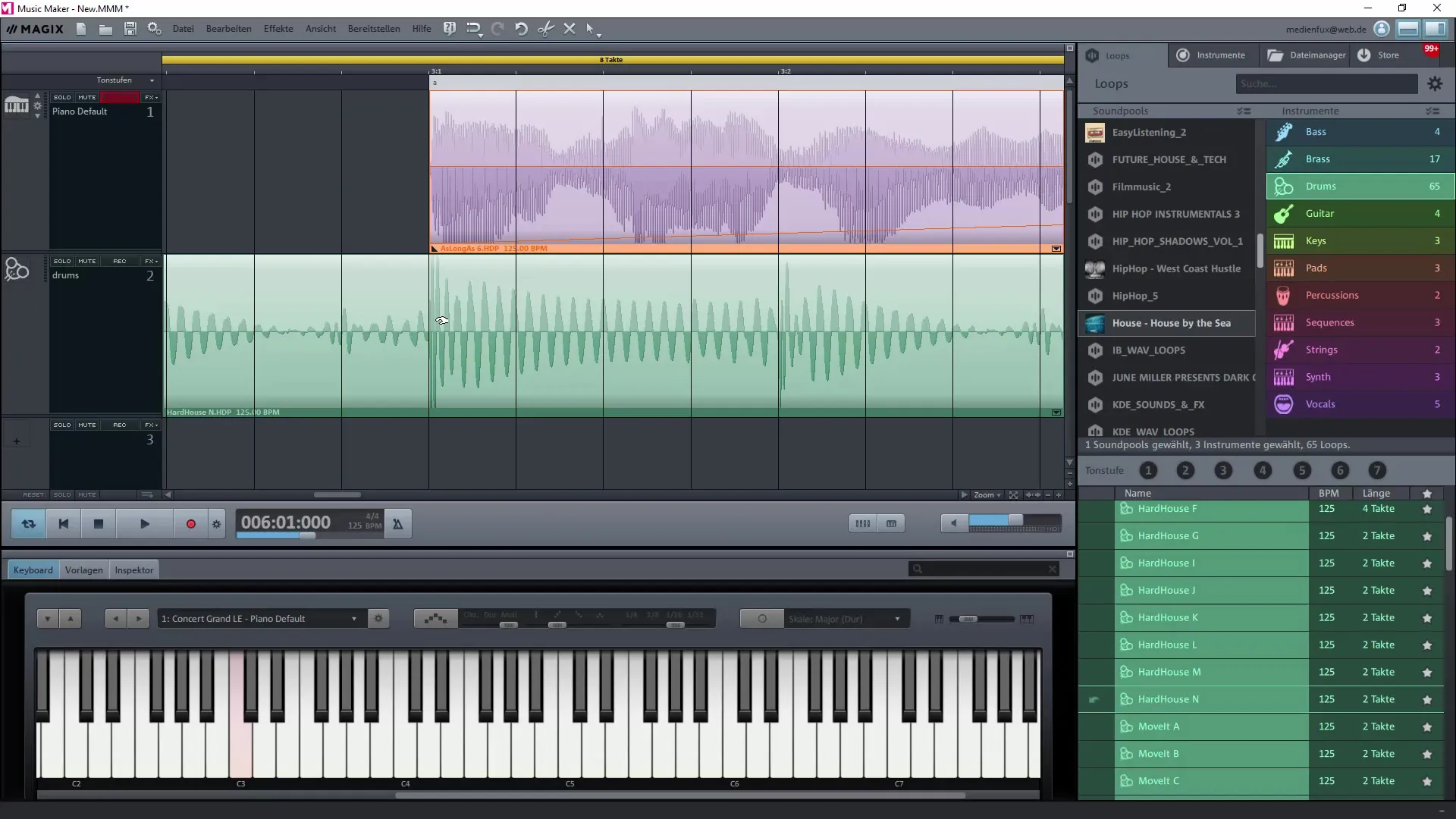
Zusammenfassung – Musikproduktion leicht gemacht: Erste Schritte mit Magix Music Maker
In dieser Anleitung hast du gelernt, wie du Magix Music Maker startest, Projekte lädst, Samples importierst, die BPM anpasst und deine Musik mit Effekten und Lautstärkeregulierungen bearbeitest. Mit jeder neuen Funktion, die du beherrschst, wird deine kreative Freiheit in der Musikproduktion wachsen.
Häufig gestellte Fragen
Wie lade ich ein Demoprojekt?Du öffnest das Programm und wählst die Option „Demo Projekt laden“ aus.
Wie kann ich die BPM meines Projekts ändern?Klicke auf die BPM-Anzeige und wähle die gewünschte Geschwindigkeit aus.
Kann ich meine Projekte speichern?Ja, du kannst deine Projekte über „Datei“ und „Projekt speichern“ jederzeit abspeichern.
Welche Effekte kann ich in Magix Music Maker verwenden?Du kannst verschiedene Audioeffekte über die Benutzeroberfläche hinzufügen und anpassen.
Wo finde ich zusätzliche Samples?Zusätzliche Samples können im Store von Magix Music Maker gekauft werden.


